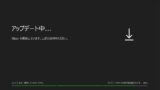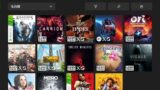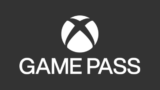Xbox Series X|S で任意のゲームをホームにピン留めする方法
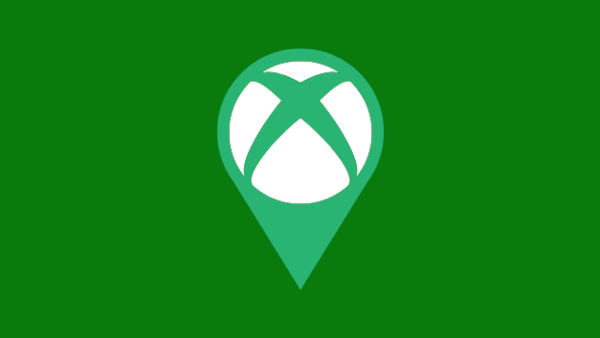
Xbox Series (X/S)を所有しXbox Game Passに加入していれば、ゲームを購入していなくても様々なゲームを遊べます。既に色んな種類のゲームをダウンロードしていてライブラリが充実している人も多いのではないでしょうか?
Xboxに沢山のゲームをインストールしたとしても、Xbox起動時に表示されるホーム画面に表示されるゲームのアイコンの数には限りがあります。沢山のゲームをインストールしていても、これだけは外せないゲームがあるはずです。
もし、Xboxのホーム画面で常に表示しておきたいゲームがあるなら、その様にゲームを設定する方法があります。今回は、Xbox Series (X/S)で任意のゲームをホームにピン留め(ホームに固定で表示)する方法を解説します。
当ブログはAI学習禁止(無断使用禁止)です。
Xbox Seriesでゲームをホームにピン留めする方法
ゲームをホームにピン留めする方法
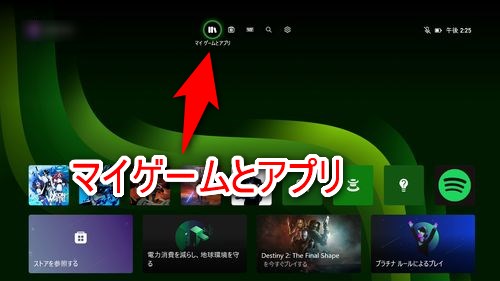
Xbox Series (X/S)でゲームをホームにピン留め(固定表示)するには、まずXboxのホーム画面から「マイゲームとアプリ」を選択し、ホーム画面にピン留めしたいゲームを探しましょう。
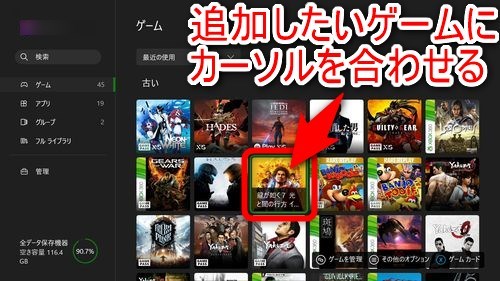
ホーム画面にピン留めしたいゲームを見つけたら、ホーム画面に追加(固定表示)したいゲームにカーソルを合わせます。

Xboxワイヤレスコントローラーのメニューボタン(三本線のボタン)を押します。
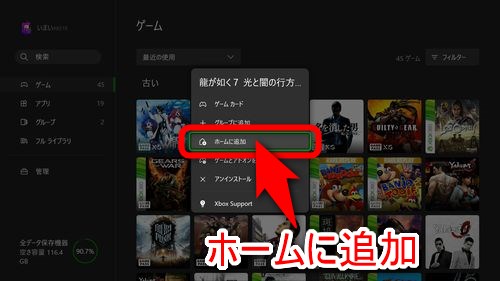
ポップアップでメニューが表示されるので「ホームに追加」を選択します。
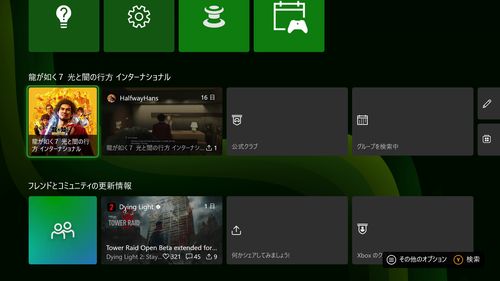
対象のゲームがホーム画面に追加(ピン留め)されます。ホーム画面を少し下にスクロールするとピン留めされたゲームが表示されます。ホームに追加は1つのゲームだけでなく、同じ手順で複数のゲームをホームに追加できます。
ピン留めしたゲームをホーム画面から外す方法
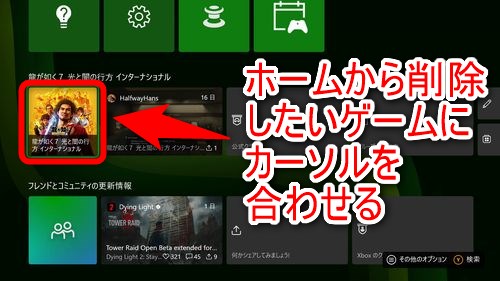
ピン留めはいつでも止めることが出来ます。ピン留めしたゲームをホーム画面から外すには、まずホーム画面の固定表示をやめたいゲームにカーソルを合わせます。
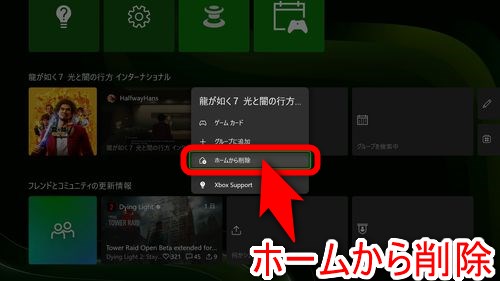
Xboxワイヤレスコントローラーのメニューボタン(三本線のボタン)を押すとポップアップでメニューが表示されるので、その中から「ホームから削除」を選択します。これで対象のホーム画面のピン留めを解除できます。
特別なゲームはXboxのホーム画面に常駐させよう
以上が、Xbox Series (X/S)で任意のゲームをホームにピン留めする方法です。これでホーム画面から移動することなく、遊びたいゲームを遊びたい時に遊ぶことが出来るようになります。ライブラリから探す手間が省けます。
よく、Xbox Game Passでゲームをダウンロードしていて、ホーム画面から遊びたいゲームのアイコンを見失ってしまうことが多い人は、よく遊ぶゲームをホーム画面に固定で表示(ピン留め)させてプレイしやすくしてみましょう。
ホーム画面に固定で表示(ピン留め)させたゲームは、いつでもすぐにピン留めを外すことが出来ます。もう飽きて遊ばなくなったら、別のゲームのピン留めに差し替えられるので、ホーム画面のピン留めは気軽に使ってみましょう。